▷ Как закрепить Internet Explorer на стартовом экране в Windows 8 ◁
По умолчанию в Windows 8 программы Internet Explorer и Paint закреплены на панели задач для быстрого доступа. Пользователи, которые хотят открыть недавно представленный Internet Explorer в стиле Metro-UI, могут запустить его, щелкнув плитку Internet Explorer на начальном экране.
Проблема в том, что вы не можете запустить настольную версию браузера Internet Explorer с начального экрана без настройки параметров по умолчанию в параметрах Internet Explorer. При поиске Internet Explorer результаты поиска на начальном экране отображают только современный интерфейс в стиле Internet Explorer (Metro UI).

Хотя вы можете настроить плитку Internet Explorer на начальном экране, чтобы всегда запускать версию для настольного компьютера вместо браузера с современным пользовательским интерфейсом, пользователи, которые предпочитают запускать как настольный браузер, так и браузер с современным пользовательским интерфейсом со стартового экрана, могут захотеть узнать, как открыть оба браузера. версии Internet Explorer на начальном экране.
Пользователи, которые предпочитают использовать как настольный, так и современный интерфейс браузера IE, могут просто закрепить настольную версию браузера на начальном экране, чтобы при поиске Internet Explorer в результатах поиска появлялись обе версии.
Выполните следующие шаги, чтобы закрепить настольную версию Internet Explorer на панели задач и запустить ее с начального экрана.
Пасо 1: Откройте установочный диск Windows 8 и выберите Program Files > Internet Explorer.
Пасо 2: Щелкните правой кнопкой мыши файл iexplore.exe и выберите Закрепить на старте чтобы закрепить программу на начальном экране.
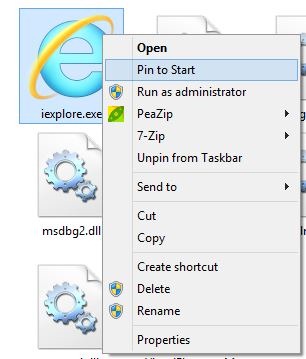
С этого момента в результатах поиска вы увидите как рабочий стол Internet Explorer, так и браузер в стиле Metro UI.
Вы также можете воспользоваться нашим руководством о том, как создавать собственные плитки на начальном экране для запуска программ и создавать собственные плитки с собственным фоновым изображением.